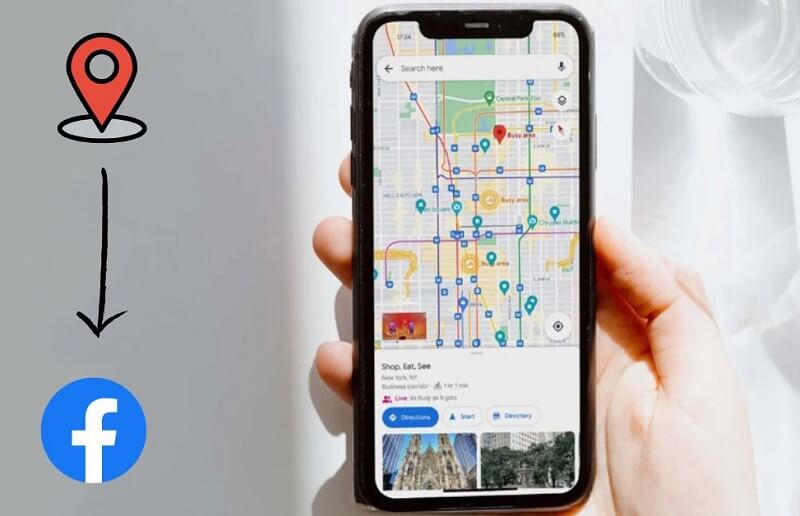Màn hình Macbook được người dùng đánh giá cao về tính năng và hiệu suất. Khi mua lại Macbook cũ hoặc cần xem lại tình trạng của màn sau một thời gian sử dụng thì cần test màn hình Macbook. Cùng tham khảo qua bài viết dưới đây sẽ giúp bạn biết cách kiểm tra tần số quét màn hình Macbook.

Nội Dung Bài Viết
ToggleTần số quét màn hình Macbook là gì?
Tần số quét màn hình hay Refresh rate là số lần mà 1 màn hình được làm mới hình ảnh của nó trong một giây. Đơn vị đo của tần số là Hz (Hertz).
Ví dụ, nếu một màn hình có tần số làm mới là 60Hz, điều đó có nghĩa là hình ảnh trên màn hình sẽ được cập nhật 60 lần trong mỗi giây.
Tần số quét của màn hình ảnh quyết định tốc độ cập nhật của hình ảnh trên màn hình. Một tần số làm mới cao sẽ mang lại hình ảnh mượt mà hơn, ít nhấp nháy, bị giật hơn và chuyển động mượt mà hơn. Điều này làm cho tần số làm mới cao thường được ưa chuộng trong các ứng dụng chơi game hoặc làm việc với đồ họa.
Vì sao cần kiểm tra tần số quét màn hình Macbook thường xuyên?
Kiểm tra tần số quét màn hình thường xuyên sẽ giúp bạn phát hiện và khắc phục các lỗi đang gây ảnh hưởng đến trải nghiệm sử dụng thiết bị. Theo đánh giá từ người dùng, màn hình của Macbook được đánh giá cao về khả năng hiển thị màu sắc trong thiết kế. Điều này tạo ra sự đa dạng và chân thực, hiệu ứng màu sắc sống động đặc biệt khi sử dụng các phần mềm thiết kế đồ họa hoặc thưởng thức các video với hiệu ứng màu sắc.

Cách kiểm tra tần số quét màn hình Macbook
Dưới đây là các bước kiểm tra tần số quét màn hình Macbook chi tiết:
Bước 1: Nhấp vào biểu tượng Apple trên thanh menu, chọn System Preferences => nhấp vào Display.

Bước 2: Nhấp vào Display Settings.

Bước 3: Nếu bạn đang sử dụng màn hình ngoài, hãy chọn màn hình tích hợp sẵn Built-in Liquid Retina XDR display (ở cột bên trái).
Bước 4: Nhấp vào menu Refresh Rate => chọn tần số làm mới mà bạn muốn. Nếu bạn chỉ cần sử dụng bình thường mà không cần điều chỉnh, hãy chọn ProMotion.

Việc chọn tần số làm mới là ProMotion cũng có thể giúp tiết kiệm pin hơn cho MacBook của bạn. Vì vậy hãy tự động chỉnh tần số tốc độ làm mới màn hình từ 24Hz – 120Hz phù hợp với nội dung hiển thị trên màn hình.
Xem thêm bài viết:
Chỉnh thời gian tắt màn hình Macbook đơn giản chỉ 2 phút
Một số lưu ý khi kiểm tra tần số quét màn hình Macbook
Màn hình có tần số làm mới càng cao thì hình ảnh trên màn hình sẽ được hiển thị mượt mà hơn. Tuy nhiên, màn hình có tần số làm mới cao cũng sẽ có giá thành cao hơn. Vì vậy, tùy vào nhu cầu sử dụng của bạn mà bạn nên chọn màn hình có tần số làm mới phù hợp.
- Màn hình laptop có tần số làm mới 60Hz: phù hợp cho các nhu cầu sử dụng thông thường như lướt web, làm việc văn phòng, xem phim
- Màn hình có tần số làm mới 75Hz: mang lại trải nghiệm mượt mà hơn khi lướt web, xem phim
- Màn hình có tần số làm mới 144Hz trở lên: phù hợp cho các game thủ chuyên nghiệp hoặc những người yêu thích trải nghiệm hình ảnh mượt mà nhất
Xem thêm bài viết:
Macbook mở không lên màn hình: Nguyên nhân và cách sửa lỗi
10 Lỗi màn hình Macbook Pro 2017 phổ biến 2024

Chỉ với vài thao tác đơn giản, bạn đã có thể kiểm tra tần số quét màn hình Macbook được rồi. Hãy thực hiện ngay để phát huy hết hiệu suất trên các loại màn hình Macbook như Macbook Pro, Air, M1, M2. Nếu bạn đang quan tâm đến các sản phẩm MacBook phù hợp với nhu cầu sử dụng, hãy đến ngay Tuấn Apple để được hỗ trợ đầy đủ thông tin nhanh chóng nhất. Qúy khách có nhu cầu sử dụng dịch vụ cho thu mua Macbook cũ hãy liên hệ ngay với chúng tôi qua hotline.
Địa chỉ: 242 Nguyễn Thái Bình, Phường 12, Quận Tân Bình, TP. HCM
Hotline: 0969.136.186
Website: https://tuanapple.vn
Facebook: https://www.facebook.com/FBTuanApple
Bài viết liên quan

Tôi là Minh Tuấn người thành lập cửa hàng Tuấn Apple đồng thời là tác giả website Tuấn Apple (https://tuanapple.vn/). Tôi có hơn 5 năm hoạt động trong lĩnh vực kinh doanh đồ công nghệ Apple như: Iphone, Macbook, Imac, apple watch, ipad.